Werbung auf TikTok
TikTok Konten
Konten im Business Center verwalten
TikTok E-Commerce-Partnerplattformen
Entwickler*innen
Kampagne erstellen
Anzeigengruppe erstellen
Anzeige erstellen
Anzeigen verwalten
Anzeigen in anderen TikTok Tools erstellen
Reichweite
Ziele der Kategorie „Consideration“
App-Werbeaktion
Leadgenerierung
In-Feed Video
In-Feed interaktiv
Nicht-Feed-Platzierung
Interaktive Erweiterungen
Branchenanzeigen-Lösungen
Anzeigenauktion-Optimierung
Werbemitteloptimierung
Creative-Partnerschaften
Smart+-Kampagnen
App-Messung
Offline-Conversions
Web-Messung
Insights und Berichte
Shop Ads-Messung
Abrechnungsoptionen
Abrechnungsverwaltung
Werbeaktionen, Anzeigenguthaben und Coupons
Fehlerbehebung für Abrechnung und Zahlung
Werberichtlinien
Datenschutzmaßnahmen und -richtlinien
Werbung auf TikTok
TikTok Marketing-Plattform
Anzeigenwerbung im TikTok Ads Manager
-
- Über den TikTok Ads Manager
- Informationen zu Werbung im TikTok Ads Manager
- Über Anzeigenkonto-Limits
- Über Zeitzonen
- Über den Zeitzonenrechner im TikTok Ads Manager
- TikTok Ads Manager: Glossar und Begriffe
- How to change your language in TikTok Ads Manager
- So kontaktierst du den TikTok for Business-Kundensupport
-
Werben auf TikTok
-
- Über Werben auf TikTok
- Wo finde ich die Werben-Funktion in der App und im Web?
- Über die Integration der Werben-Funktion mit dem TikTok Ads Manager
- So integrierst du die Werben-Funktion mit dem TikTok Ads Manager
- Unterstützte Zahlungsmethoden für die „Werben“-Funktion
- So richtest du „Werben“ für Website-Aufrufe und -Conversions ein
- So richtest du „Werben“ für die Leadgenerierung ein
- So richtest du „Werben“ für Produktverkäufe ein
- So richtest du „Werben“ für andere Messaging-Apps ein
- So richtest du GMV Max in „Werben“ ein
- So richtest du die GMV-Zahlung in „Werben“ ein
- Best Practices mit dem „Werben“-Feature für mehr Kundeninteresse und -aktionen
- Über die Verwendung mehrerer Creatives in „Werben“-Kampagnen
- Anleitung – Nutzen von „Werben“ für Creator-Videos in deinem TikTok Shop
- Spark Ads im TikTok Business Center bewerben
-
TikTok Business Suite
TikTok Beta-Tester-Programm
Ad Assistant
Fehlerbehebung
Warum kann ich meinen TikTok Shop nicht sehen, wenn ich eine Anzeige erstelle?
Verbinde deinen TikTok Shop mit deinem Anzeigenkonto:
Szenario A: Du hast bereits einen TikTok Shop
Wenn du Zugriff auf das Seller Center hast, gehe zu So richtest du TikTok Shop Ads im Seller Center ein.
Wenn du keinen Zugriff auf das Seller Center hast, gehe zu Als Agentur Zugriff auf TikTok Shop vom Business Center aus anfordern.
Szenario B: Du hast noch keinen TikTok Shop
Gehe zu https://seller.tiktok.com/ und richte einen neuen TikTok Shop ein. Gehe dann zu So richtest du TikTok Shop Ads im Seller Center ein.
Erstelle dann eine Anzeige:
Siehe So erstellst du VSAs
Siehe So erstellst du LSAs
Siehe So erstellst du PSAs
Im Seller Center wird die Registerkarte „Anzeigen“ links nicht angezeigt. Wie sollte ich jetzt vorgehen?
Für die USA klicke bitte links auf den Abschnitt Marketing und dann links auf den Abschnitt Anzeigen.
Bitte achte darauf, dass du dich im Seller Center mit einer Benutzer-E-Mail-Adresse angemeldet hast, die über die Berechtigung „Shop-Besitzer*in“, „Admin“ oder „Werbemanager*in“ verfügt. Wenn du über keine dieser Seller-Center-Berechtigungen verfügst, bitte deine*n Shop-Besitzer*in oder Admin, dir diese Seller-Center-Berechtigung zu erteilen.
Wenn nach Erteilung deiner Seller-Center-Berechtigung die Registerkarte „Anzeigen“ links immer noch nicht angezeigt wird, lösche bitte den Cache und die Cookies deines Browsers, starte ihn neu, melde dich erneut im Seller Center an und gehe erneut zur Registerkarte Anzeigen.
Im Seller Center wird auf der Registerkarte „Anzeigen“ die Fehlermeldung „Ungültige Berechtigungen“ wie folgt angezeigt. Wie sollte ich jetzt vorgehen?
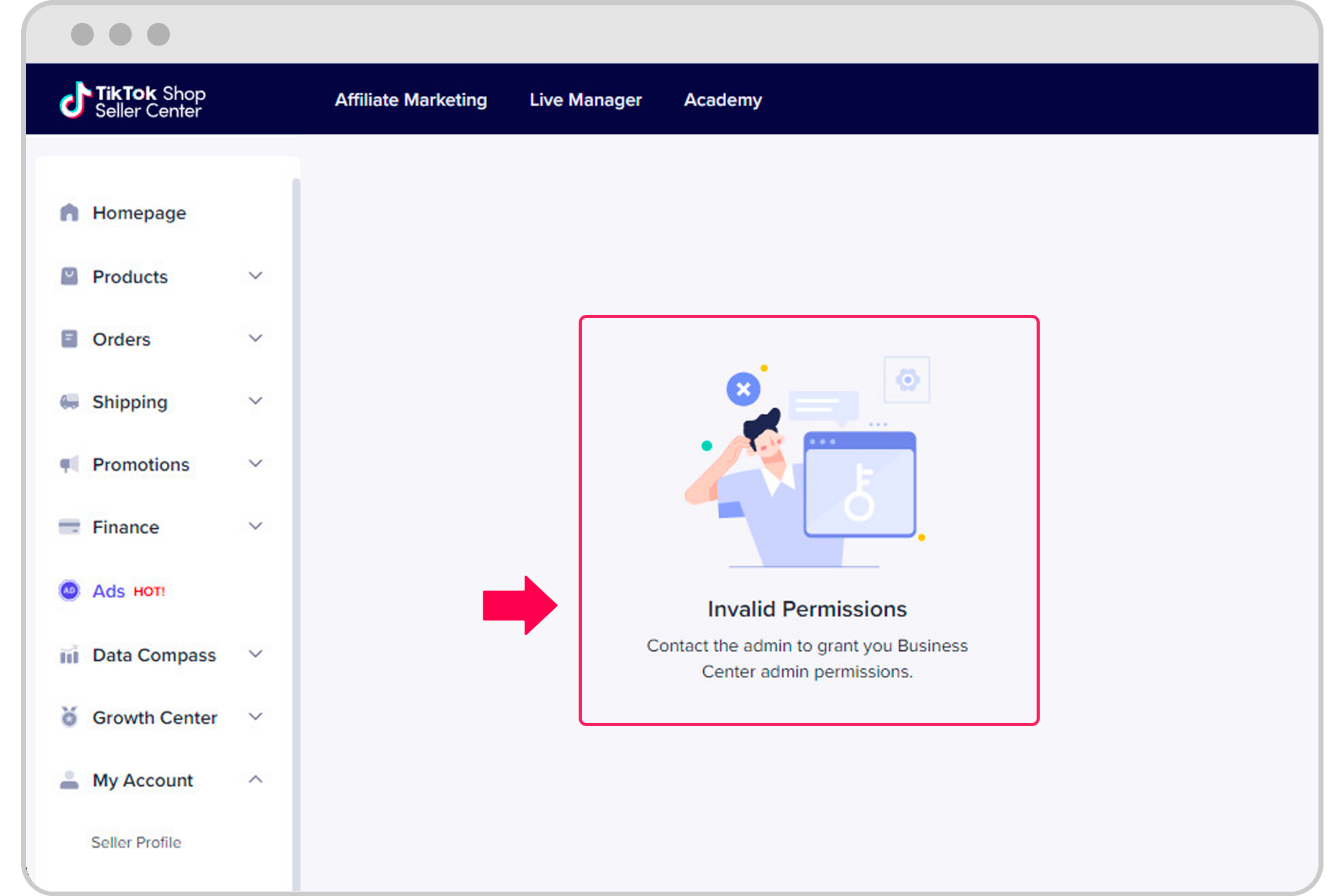
Bitte deine*n Business-Center-Administrator*in, eine Business-Center-Admin-Berechtigung für die Benutzer-E-Mail-Adresse zu erteilen, mit der du dich beim Seller Center anmeldest. Danach sollte diese Fehlermeldung nicht mehr angezeigt werden.
Wenn die Fehlermeldung immer noch angezeigt wird, lösche bitte den Cache und die Cookies deines Browsers, starte ihn neu, melde dich erneut im Seller Center an und gehe erneut zur Registerkarte Anzeigen.
Wenn dein*e Business Center-Administrator*in (wenn das Konto z. B. einem/einer Ex-Partner*in gehört) nicht mehr mit dir zusammenarbeitet (d. h. keine Anzeigen mehr für deinen Shop schaltet), kannst du deine/n Ex-Partner*in bitten, die Verknüpfung deines Shops mit seinem/ihrem Business Center aufzuheben. Danach sollte diese Fehlermeldung nicht mehr angezeigt werden. Bitte führe die auf der Seite aufgeführten erforderlichen Schritte durch und klicke anschließend auf die Schaltfläche Kampagne erstellen.
Im Seller Center wird auf der Registerkarte „Anzeigen“ die Fehlermeldung „Ungültiger Shop-Status“ wie folgt angezeigt. Wie sollte ich jetzt vorgehen?
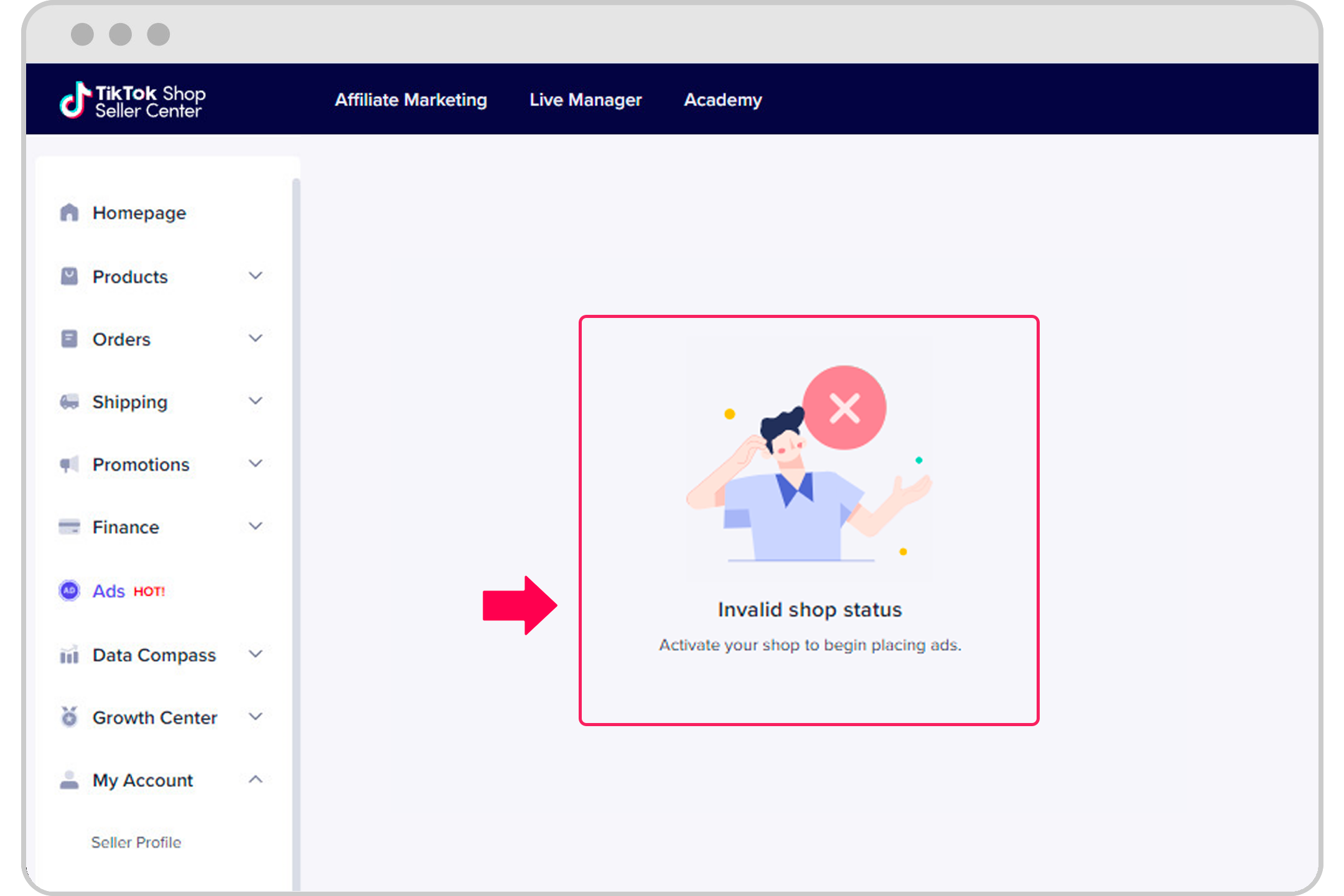
Dies bedeutet, dass dein Shop den Prozess zum Verkauf von Produkten noch nicht abgeschlossen hat. Dein Shop sollte zunächst den notwendigen Prozess im Seller Center abschließen und ein Produkt zum Kauf anbieten.
Danach sollte diese Fehlermeldung nicht mehr angezeigt werden. Bitte führe die auf der Seite aufgeführten erforderlichen Schritte durch und klicke anschließend auf die Schaltfläche Kampagne erstellen.
Ich möchte im Seller Center auf der Registerkarte „Anzeigen“ mein bestehendes Business-Center-Konto verknüpfen, es wird jedoch nicht angezeigt. Wie sollte ich jetzt vorgehen?
Du solltest sicherstellen, dass die E-Mail-Adresse, mit der du dich beim Seller Center anmeldest, zurzeit Administratorzugriff auf dein bestehendes Business Center hat.
Alternativ kannst du ein neues Business-Center-Konto erstellen, indem du die erforderlichen Schritte auf der Seite ausführst und anschließend auf die Schaltfläche Kampagne erstellen klickst.
Ich möchte im Seller Center auf der Registerkarte „Anzeigen“ mein bestehendes Ads-Manager-Konto verknüpfen, es wird jedoch nicht angezeigt. Wie sollte ich jetzt vorgehen?
Du solltest sicherstellen, dass dein bestehendes Ads-Manager-Konto zurzeit mit dem Business Center verbunden ist.
Alternativ kannst du ein neues Ads-Manager-Konto erstellen, indem du die erforderlichen Schritte auf der Seite ausführst und anschließend auf die Schaltfläche Kampagne erstellen klickst.
Ich möchte im Seller Center auf der Registerkarte „Anzeigen“ ein weiteres Mitglied hinzufügen. Wie sollte ich jetzt vorgehen?
Gehe auf der Registerkarte „Anzeigen“ zur Kontoverwaltung, wähle Mitglieder verwalten aus und lade anschließend neue Mitglieder ein oder weise vorhandenen Mitgliedern Berechtigungen für das Anzeigenkonto, den Shop und das TikTok-Konto zu.
Ich möchte im Seller Center auf der Registerkarte „Anzeigen“ ein neues Ads-Manager-Konto erstellen. Wie sollte ich jetzt vorgehen?
Gehe auf der Registerkarte „Anzeigen“ zur Kontoverwaltung, wähle Konto hinzufügen aus und führe anschließend die auf der Seite aufgeführten erforderlichen Schritte durch.
Ich möchte im Seller Center auf der Registerkarte „Anzeigen“ ein weiteres bestehendes Ads-Manager-Konto verknüpfen. Wie sollte ich jetzt vorgehen?
Gehe auf der Registerkarte „Anzeigen“ zur Kontoverwaltung, wähle Konto hinzufügen aus und führe anschließend die auf der Seite aufgeführten erforderlichen Schritte durch.
Ich möchte im Seller Center auf der Registerkarte „Anzeigen“ ein weiteres TikTok-Konto verknüpfen. Wie sollte ich jetzt vorgehen?
Gehe auf der Registerkarte „Anzeigen“ zur Kontoverwaltung, wähle Konto verbinden aus und führe anschließend die auf der Seite aufgeführten erforderlichen Schritte durch.
Ich möchte im Seller Center auf der Registerkarte „Anzeigen“ den Zugriff mit Partner*innen teilen. Wie sollte ich jetzt vorgehen?
Gehe auf der Registerkarte „Anzeigen“ zur Kontoverwaltung, wähle Partnerverwaltung gefolgt von Partner hinzufügen aus und führe anschließend die auf der Seite aufgeführten erforderlichen Schritte durch.
Ich möchte im Seller Center auf der Registerkarte „Anzeigen“ ein weiteres bestehendes Business-Center-Konto verknüpfen. Wie sollte ich jetzt vorgehen?
Gehe auf der Registerkarte „Anzeigen“ zur Kontoverwaltung, wähle Partnerverwaltung gefolgt von Partner hinzufügen aus und führe anschließend die auf der Seite aufgeführten erforderlichen Schritte durch.
Wie erreiche ich den TikTok Business Support?
Wenn du noch Fragen zu Shop Ads hast, ziehe den Artikel So kontaktierst du den TikTok Ads Support zurate.
Wie lege ich Einspruch gegen die Ablehnung einer Anzeige ein?
Wenn du Einspruch gegen die Ablehnung einer Anzeige erheben möchtest, ziehe den Artikel Einspruch gegen die Ablehnung einer Anzeige mit dem 1-Klick-Einspruch für Shopping Ads zurate.
Warum hat meine Shop Ads-Kampagne nicht die gewünschten Ergebnisse geliefert?
Wenn Kampagnen nicht zufriedenstellend verlaufen, hat dies meist die folgenden Gründe:
Verwendung einer Kostenobergrenze mit einem niedrigen Gebot
Zu kurzer Zeitplan
Zeitplan für LIVE Shopping Ads unterscheidet sich von Livestream-Zeitplan
Unter Best Practices für Video Shopping Ads, Best Practices für LIVE Shopping Ads und Best Practices für Product Shopping Ads findest du weitere Tipps und Anleitungen zur Optimierung deiner Kampagne.
